Gleichzeitiges Zuweisen oder Widerrufen von Lizenzen für mehrere Benutzer in einem Kundenkonto
Geeignete Rollen: Abrechnungsadministrator| Globaler Administrator | Helpdesk-Agent | Vertriebsbeauftragter | Benutzerverwaltungsadministrator
Sie können in einem Kundenkonto Lizenzen und Dienste einem oder mehreren Benutzern gleichzeitig zuweisen. Sie können Lizenzzuweisungen für Benutzer auch widerrufen.
Partner Center verfolgt und zeigt alle Lizenzberechtigungen im Besitz des Kunden an.
Zuweisen von Lizenzen zu mehreren Benutzern
Wählen Sie im Menü Partner Center die Option Kunden aus, und wählen Sie dann einen Kunden aus der Liste aus.
Wählen Sie Benutzer und Lizenzen aus.
Aktivieren Sie das Kontrollkästchen für zwei oder mehr Benutzer aus der Liste. (Um alle Benutzer auf der aktuellen Seite auszuwählen, aktivieren Sie das Kontrollkästchen am oberen Rand der Spalte "Benutzer ".)
Sie können Benutzer über mehrere Seiten hinweg suchen und auswählen, indem Sie die Tools "First", "Previous", "Next" und "Last" verwenden.
Wählen Sie den Link "Ausgewählte Benutzer" aus. In der angezeigten Liste werden die ausgewählten Benutzer angezeigt.
Wählen Sie den Link "Lizenzen verwalten" aus.
Auf der Seite "Lizenzen verwalten" wird die Liste der Lizenzberechtigungen für die Kundenkonten und die Anzahl der verfügbaren Lizenzen für jedes Produkt angezeigt.
Pilotbenutzer haben Optionen zum Aktualisieren des Benutzerspeicherorts und zum Zuweisen und Widerrufen von Lizenzen.
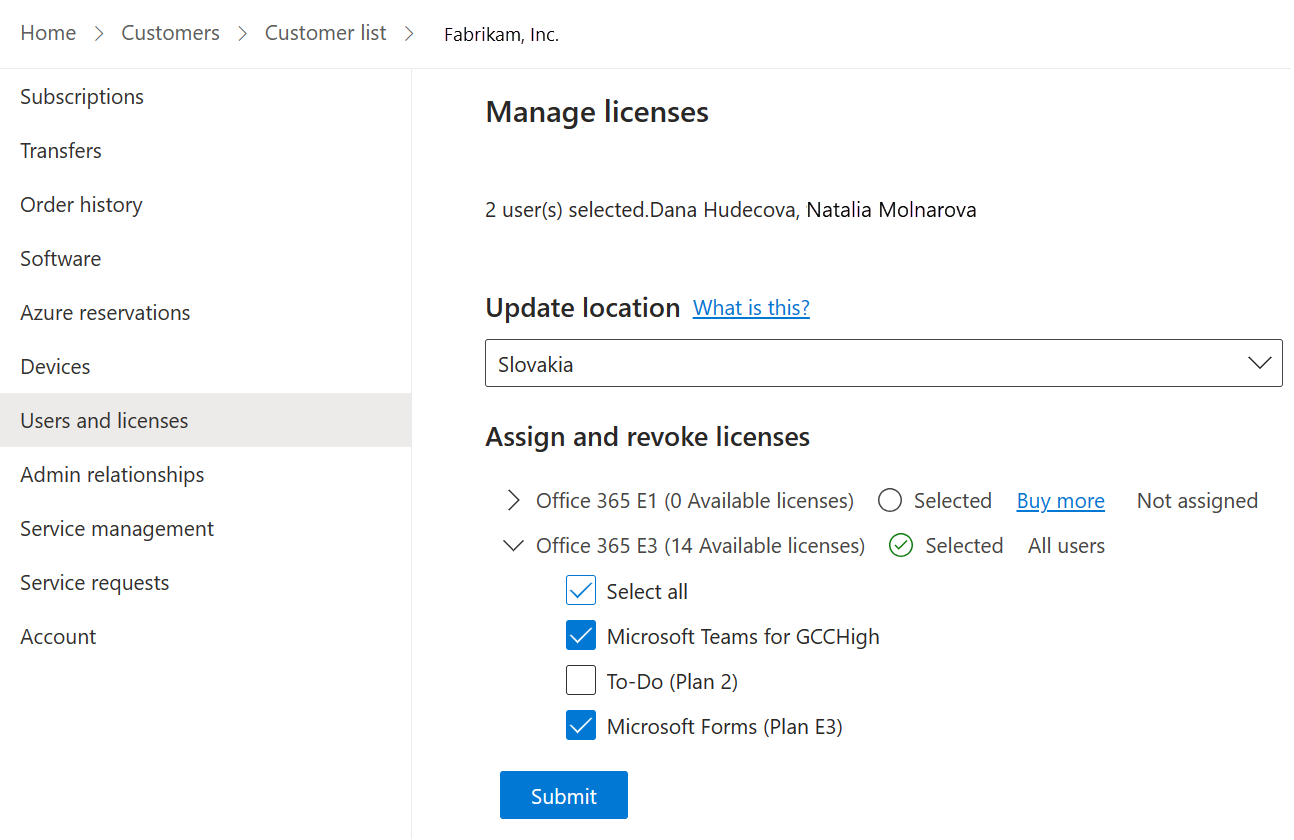
Die Kontrollkästchen in der Spalte "Produkt " zeigen den Status aller ausgewählten Benutzer für die vom Kunden berechtigten Produkte an:
Wenn alle ausgewählten Benutzer bereits über eine Lizenz verfügen, wird das Kontrollkästchen des Produkts ausgefüllt.
Wenn einige der ausgewählten Benutzer über eine Produktlizenz verfügen, ist das Kontrollkästchen des Produkts teilweise ausgefüllt.
Wenn keiner der ausgewählten Benutzer über eine Produktlizenz verfügt, ist das Kontrollkästchen deaktiviert.
Jeder ausgewählte Benutzer wird in einem kleinen Feld am oberen Rand der Seite angezeigt. Benutzer werden in sortierter Reihenfolge angezeigt.
Wählen Sie einen beliebigen Link in der Spalte "Zugewiesen" aus, um eine QuickInfo-Liste mit den ausgewählten Benutzern anzuzeigen, die bereits über eine Lizenz verfügen.
Jedes Produkt ohne verfügbare Lizenzen zeigt einen Link "Weitere Kaufen". Sie können weitere Lizenzen erwerben, wenn Kunden sie benötigen.
Wählen Sie unter " Lizenzen zuweisen und widerrufen" Produktlizenzen für die neuen Benutzer aus.
Wenn beispielsweise keiner der ausgewählten Benutzer Über Office 365 Enterprise-Lizenzen verfügt und Sie sie hinzufügen möchten, aktivieren Sie das Kontrollkästchen. Sie benötigen genügend Lizenzen für jedes ausgewählte Produkt.
Wählen Sie Speichern. Partner Center öffnet die Bestätigungsseite Licenses updated, auf der die Benutzer und ihre neuen Lizenzen aufgeführt sind.
Hinweis
Einige Microsoft-Produkte sind möglicherweise nicht an bestimmten Standorten verfügbar. Andere Produkte sind von anderen Produkten oder Diensten abhängig oder können demselben Benutzer nicht zugeordnet werden. Nach dem Speichern listet die Bestätigungsseite die Ergebnisse aller Benutzer aus der erfolgreichen Lizenzzuweisung und alle Fehler aus der Lizenzzuweisung auf.
Widerrufen der Lizenzzuweisungen von Benutzern
Wählen Sie im Menü Partner Center die Option Kunden aus, und wählen Sie dann einen Kunden aus der Liste aus.
Wählen Sie Benutzer und Lizenzen aus.
Aktivieren Sie das Kontrollkästchen für einen oder mehrere Benutzer aus der Liste. (Um alle Benutzer auf der aktuellen Seite auszuwählen, aktivieren Sie das Kontrollkästchen am oberen Rand der Spalte "Benutzer ".)
Durchlaufen Sie die Tools "First", "Previous", "Next" und "Last", um andere Benutzer zu suchen und auszuwählen. Sie können mehrere Seiten auswählen.
Nachdem Sie die Benutzer ausgewählt haben, wählen Sie den Link "Ausgewählte Benutzer " aus. In der angezeigten Liste werden nur die ausgewählten Benutzer angezeigt.
Wählen Sie den Link "Lizenzen verwalten" aus.
Deaktivieren Sie unter " Lizenzen zuweisen und widerrufen" die Kontrollkästchen für Produkte, die den Benutzern zugewiesen sind.
Wenn beispielsweise alle ausgewählten Benutzer über Office 365 Enterprise-Lizenzen verfügen und Sie sie widerrufen möchten, aktivieren Sie das Kontrollkästchen, um es zu deaktivieren.
Wählen Sie Speichern.
Nächste Schritte
Feedback
Bald verfügbar: Im Laufe des Jahres 2024 werden wir GitHub-Issues stufenweise als Feedbackmechanismus für Inhalte abbauen und durch ein neues Feedbacksystem ersetzen. Weitere Informationen finden Sie unter https://aka.ms/ContentUserFeedback.
Feedback senden und anzeigen für